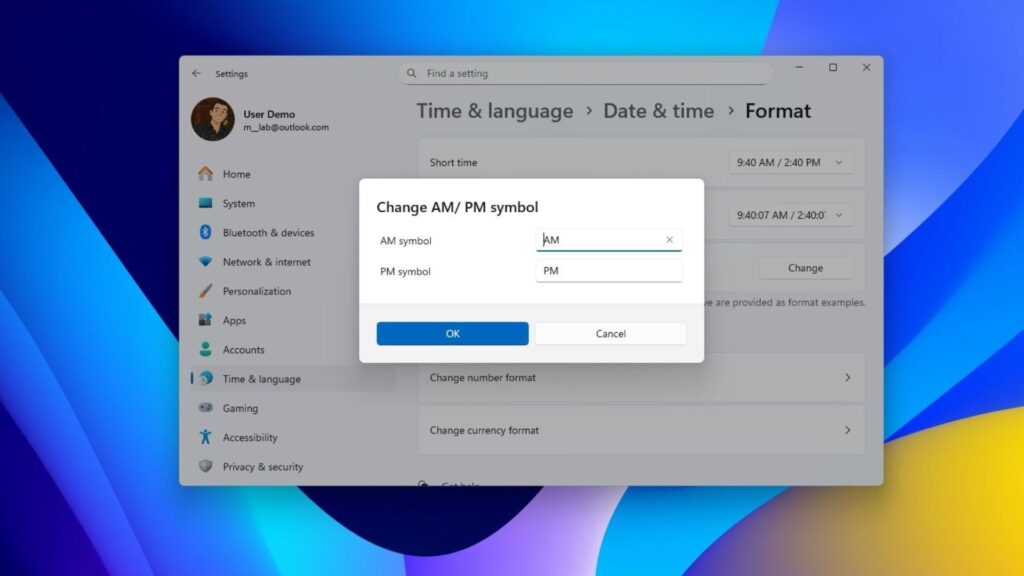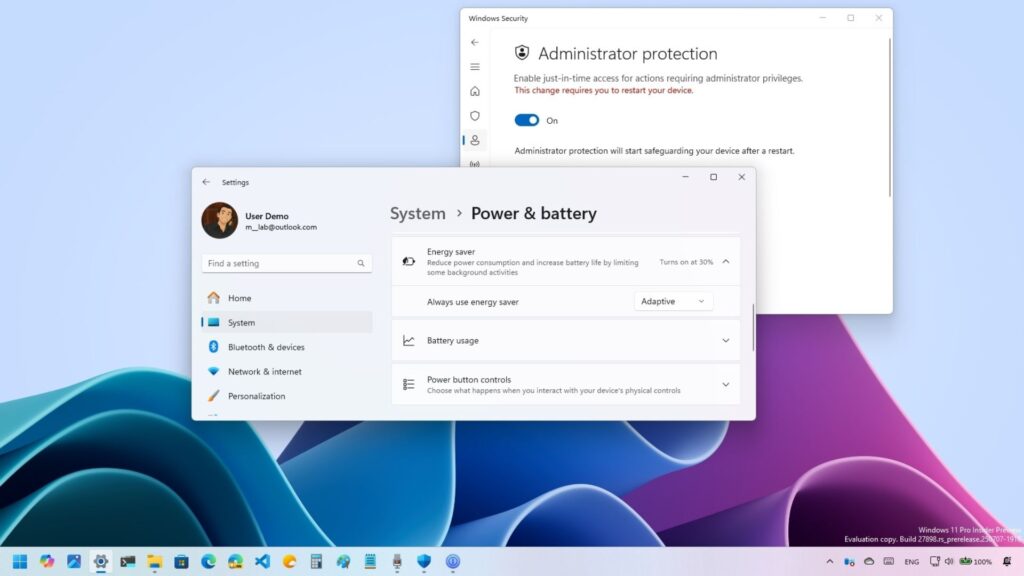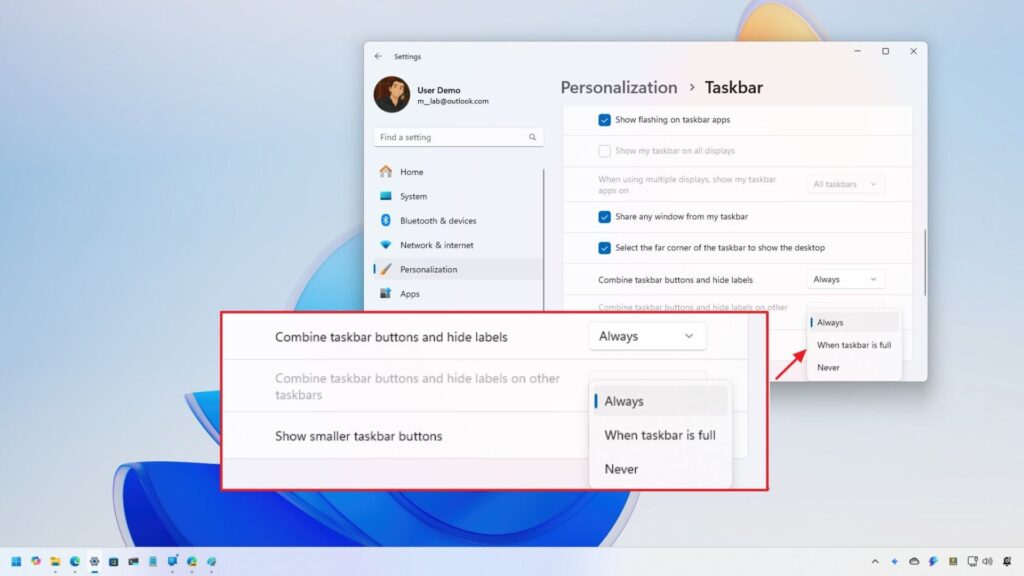Hướng dẫn cách sử dụng Markdown trong ứng dụng Notepad trên Windows 11
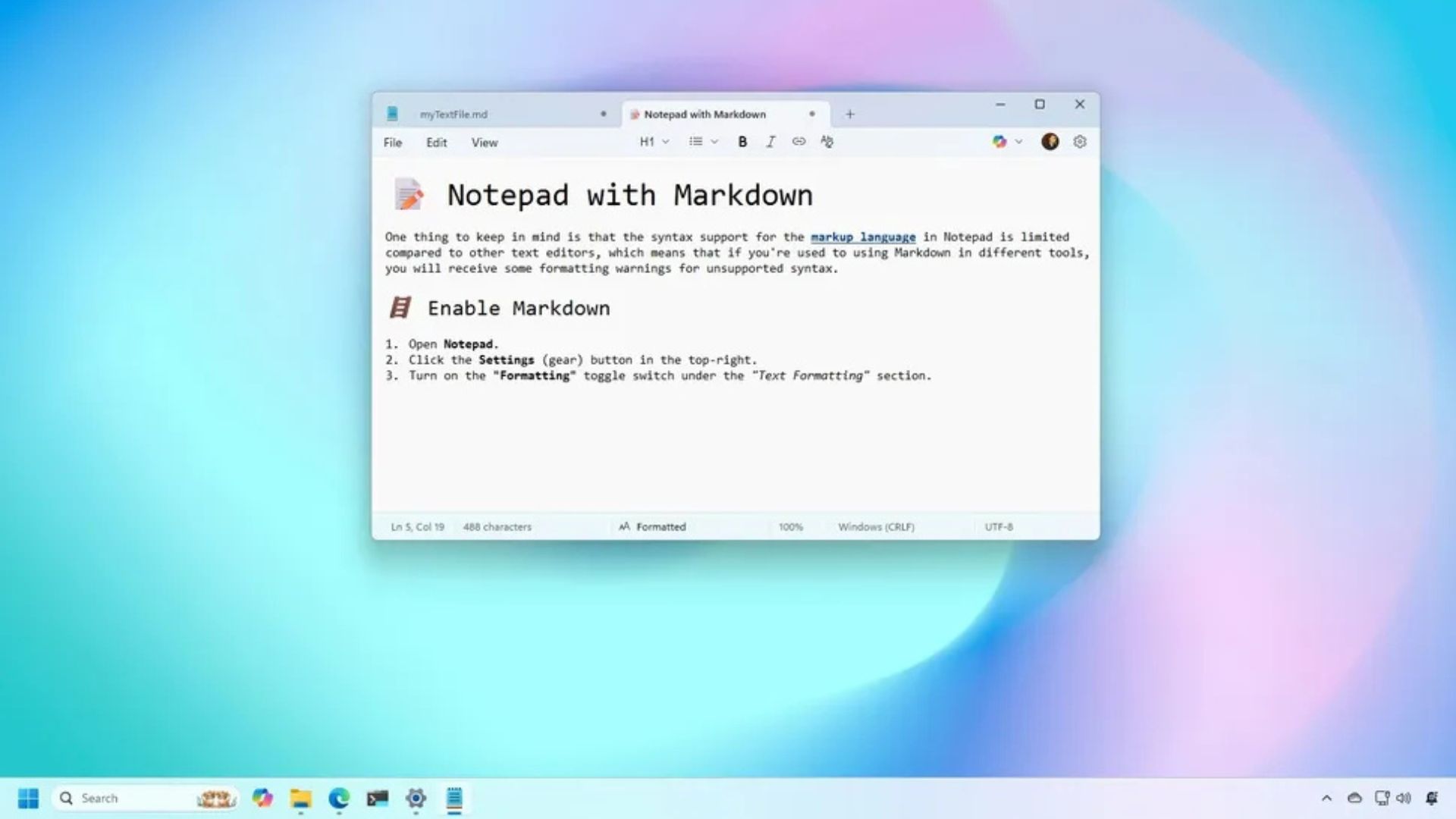
Trên Windows 11, ứng dụng Notepad giờ đây đã có hỗ trợ gốc cho các tệp tin Markdown (.md), giúp người dùng dễ dàng xem lại văn bản đã được định dạng và tạo tệp tin văn bản bằng ngôn ngữ đánh dấu này mà không cần cài đặt thêm công cụ nào khác. Tính năng này có sẵn trong bản cập nhật mới nhất của ứng dụng ghi chú, mang đến trải nghiệm hiển thị Markdown tích hợp sẵn tương tự như các trình soạn thảo văn bản hiện đại.
Markdown không phải là một khái niệm mới. Nó đã có từ lâu và là một ngôn ngữ đánh dấu nhẹ cho phép bạn thêm các yếu tố định dạng vào tài liệu văn bản thuần túy, bao gồm tiêu đề, danh sách, chữ in đậm, in nghiêng, liên kết, v.v.
Trong hướng dẫn này, tôi sẽ trình bày các bước để tạo, mở, chỉnh sửa và xem trước các tệp tin Markdown bằng ứng dụng Notepad đã được cập nhật trên Windows 11.
Các hướng dẫn sau đây sẽ giúp bạn bật (nếu chưa bật), sử dụng và tắt tính năng hỗ trợ ngôn ngữ đánh dấu trong ứng dụng Notepad.
1. Bật Markdown trong Notepad
Để bật ngôn ngữ đánh dấu trong Notepad, hãy thực hiện các bước sau:
1. Mở ứng dụng Notepad.
2. Nhấp vào nút Cài đặt (biểu tượng bánh răng) ở góc trên cùng bên phải.
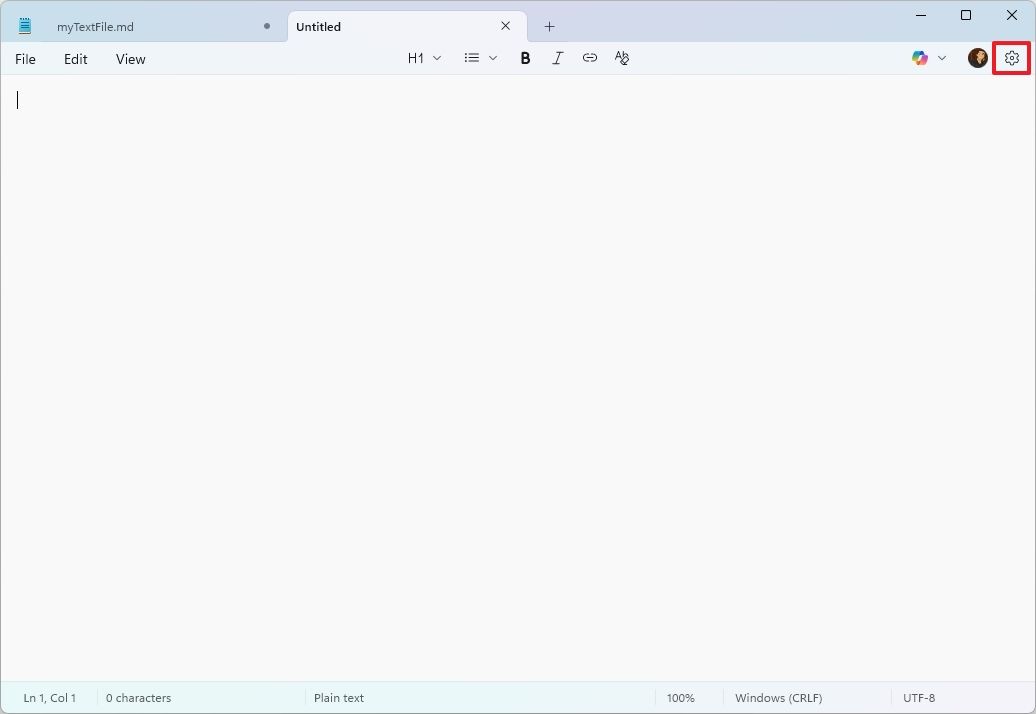
3. Bật công tắc “Formatting” trong mục “Text Formatting”.
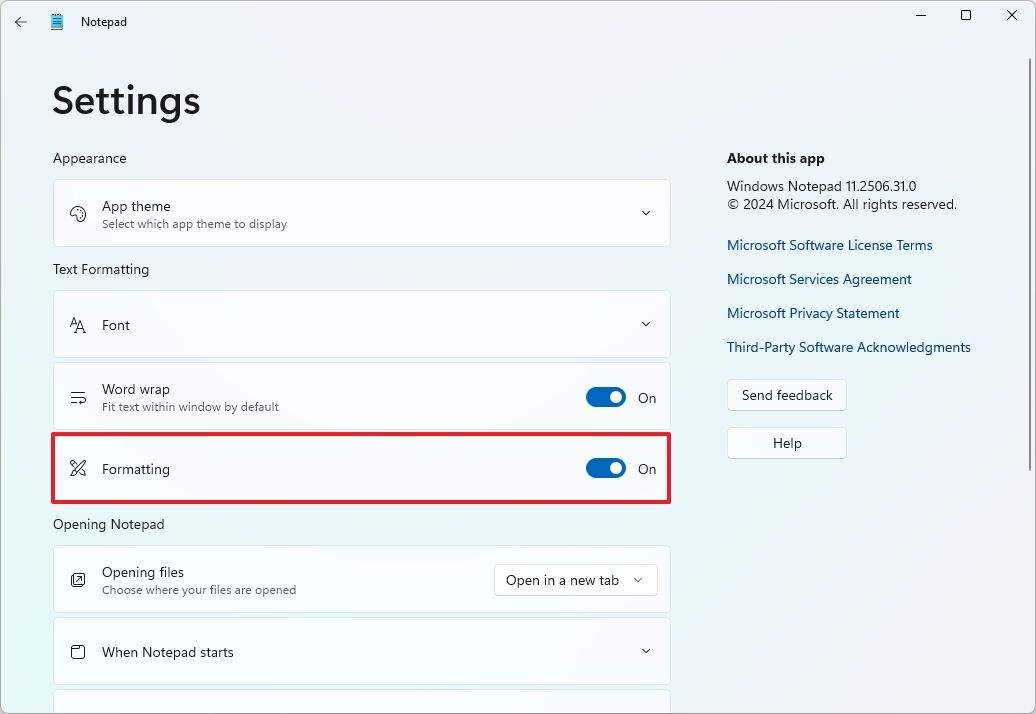
Sau khi hoàn thành các bước này, bạn có thể bắt đầu sử dụng Markdown trong Notepad.
2. Định dạng văn bản với Markdown
Để tạo một tài liệu Markdown, hãy làm theo các bước sau:
1. Mở Notepad.
2. Nhấp vào menu File và chọn Save as (Lưu dưới dạng).
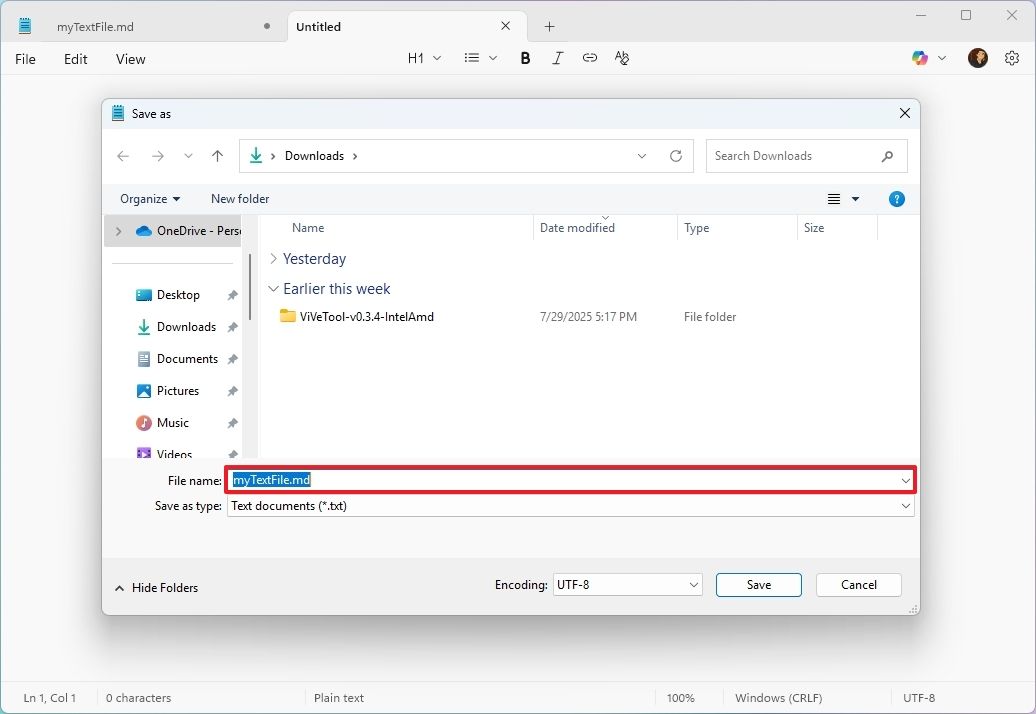
3. Xác nhận tên tệp với đuôi mở rộng “.md” (ví dụ: myTextFile.md).
4. Nhấp vào nút Save (Lưu).
Sau khi có tệp tin Markdown, bạn có thể bắt đầu soạn nội dung bằng cú pháp Markdown. Nếu bạn chưa từng sử dụng ngôn ngữ đánh dấu này, ứng dụng Notepad có một thanh công cụ, nằm cạnh menu “File”, với các kiểu định dạng được hỗ trợ mà bạn có thể thêm vào văn bản của mình.
Ví dụ, bạn có thể đặt tiêu đề H1, H2, H3, H4, H5, H6 và nội dung từ menu “H1”.
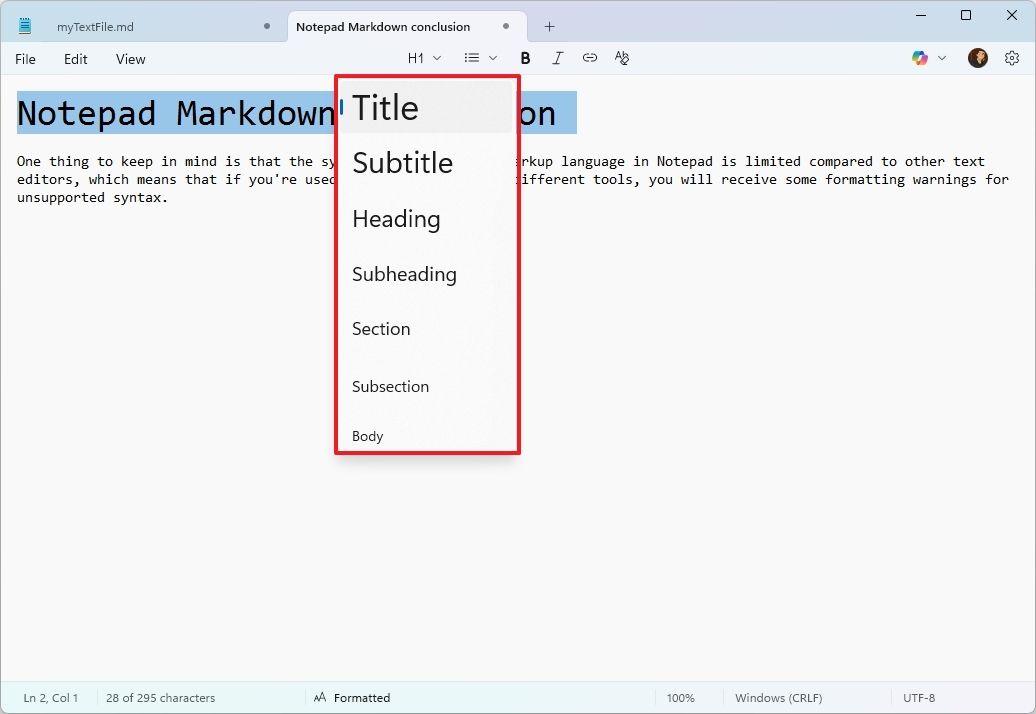
Bạn cũng có thể tạo danh sách có dấu đầu dòng và danh sách có thứ tự. Bạn cũng sẽ tìm thấy các tùy chọn in đậm và in nghiêng, cùng với tùy chọn chèn liên kết.
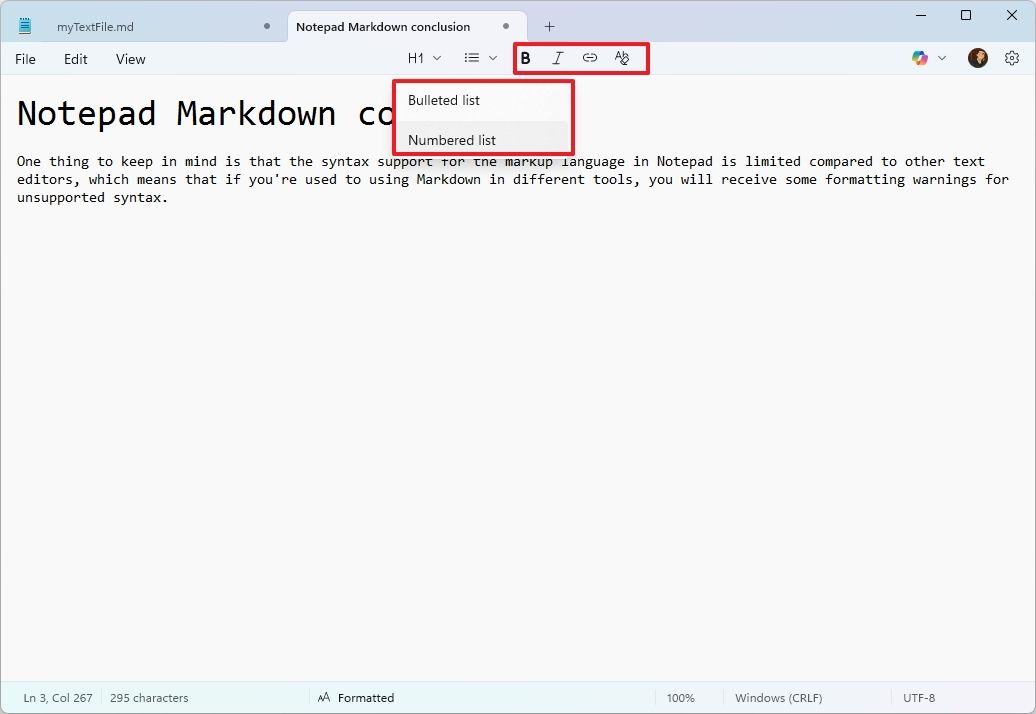
Nếu bạn muốn viết bằng cú pháp Markdown, bạn có thể chuyển đổi giữa chế độ xem định dạng và chế độ xem cú pháp (nguyên bản), mở menu “View”, chọn “Markdown”, và chọn tùy chọn “Formatted” hoặc “Syntax”.
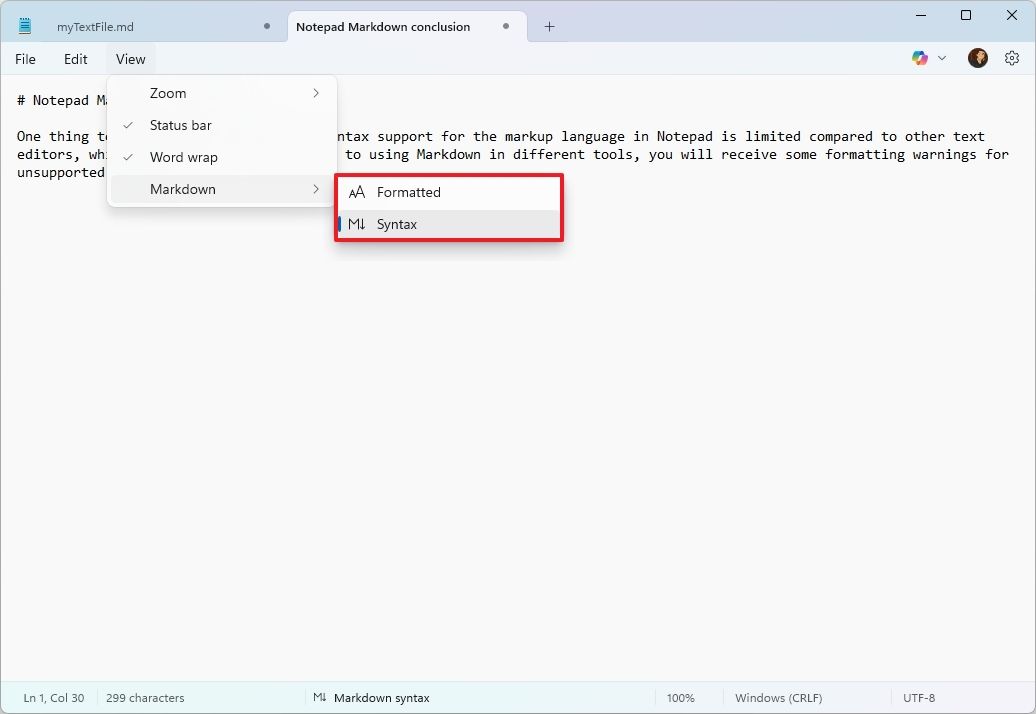
Tất nhiên, bạn chỉ cần chuyển sang chế độ xem cú pháp nếu muốn thấy Markdown ở dạng nguyên bản, nhưng bạn cũng có thể viết bằng cú pháp trong chế độ xem đã định dạng.
Dưới đây là một số cú pháp Markdown được hỗ trợ trong Notepad:
- # H1 (tiêu đề)
- ## H2 (phụ đề)
- ### H3 (tiêu đề phụ)
- #### H4 (mục)
- ##### H5 (mục con)
- In đậm
- in nghiêng
- – Mục đầu tiên
- 1. Mục đầu tiên
Nếu bạn muốn chèn một liên kết, hãy chọn văn bản, nhấp vào tùy chọn “Link” (Ctrl + K), xác nhận liên kết trang web, và nhấp vào nút “Insert” (Chèn). Nếu bạn đang ở chế độ nguyên bản, hãy sử dụng cú pháp [một liên kết](https://some-domain.com).
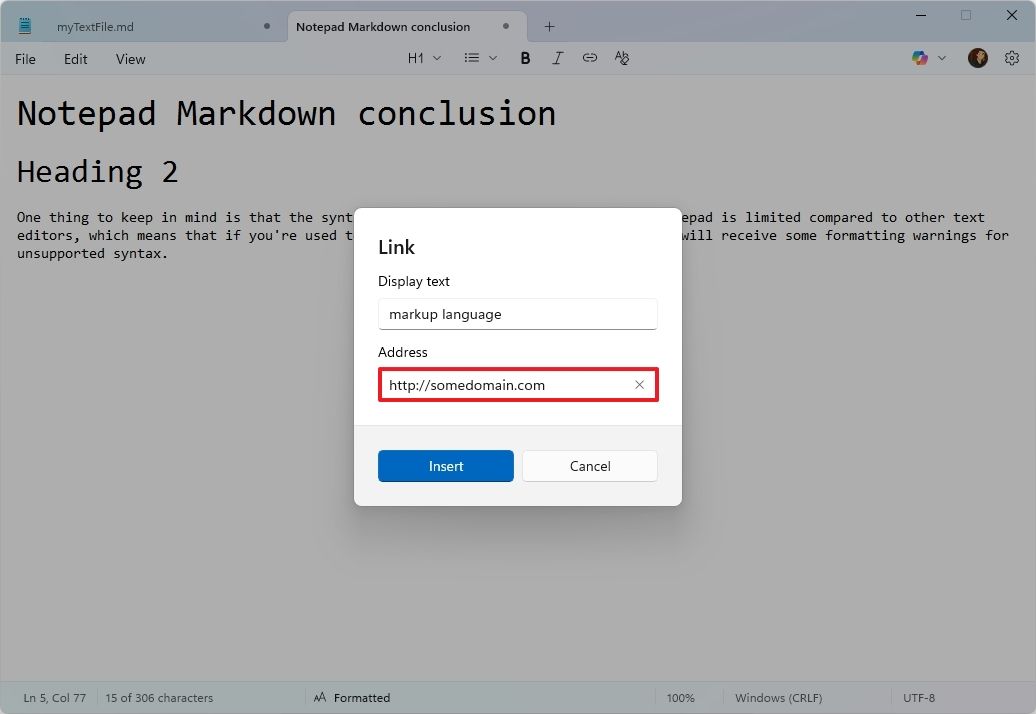
Bất cứ lúc nào, bạn cũng có thể chuyển về văn bản thuần túy bằng cách nhấp vào tùy chọn “Clear formatting” (Xóa định dạng) từ thanh công cụ khi đang ở chế độ “Formatted” (Đã định dạng).
3. Tắt Markdown trong Notepad
Để tắt Markdown trong Notepad, hãy thực hiện các bước sau:
1. Mở Notepad.
2. Nhấp vào Cài đặt (biểu tượng bánh răng) ở góc trên cùng bên phải.
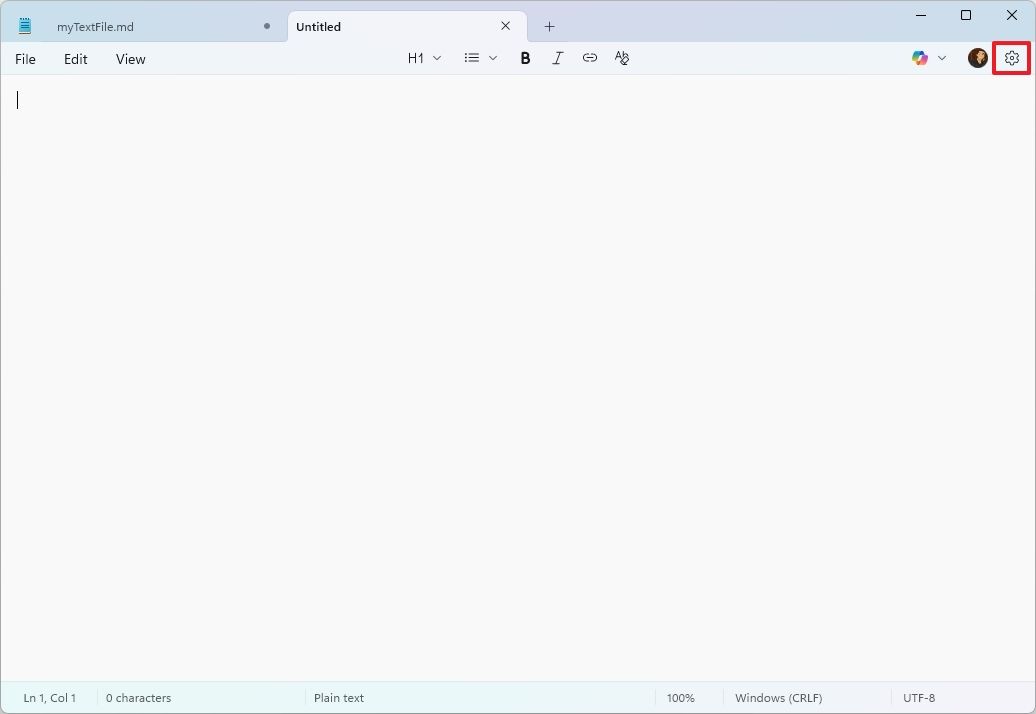
3. Tắt công tắc “Formatting” trong mục “Text Formatting”.
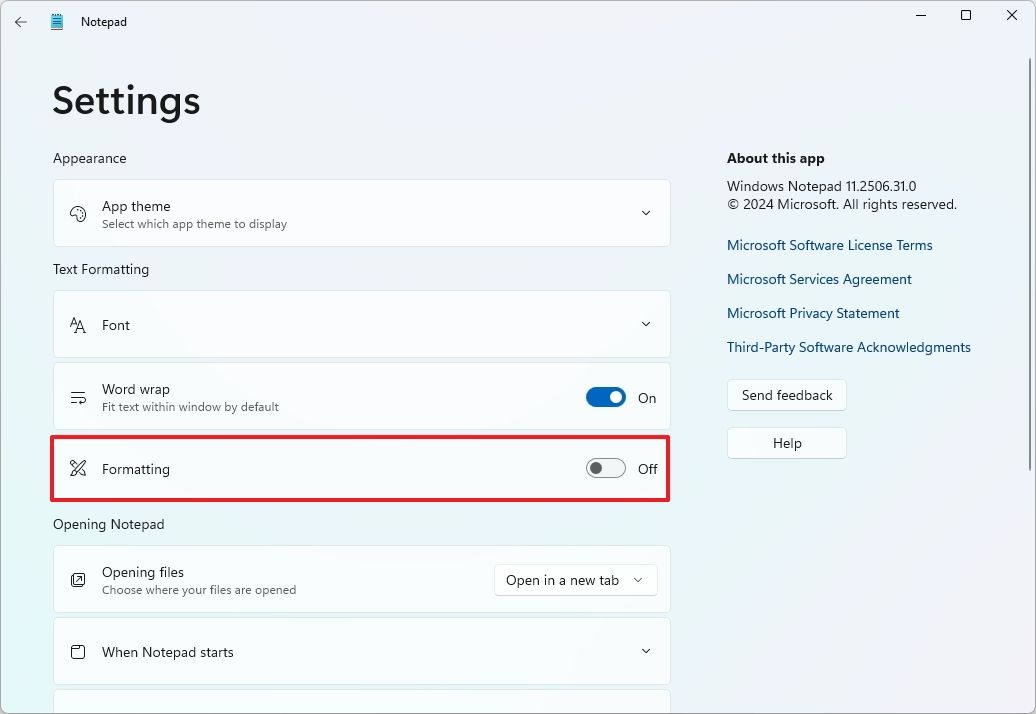
4. Nhấp vào nút Turn off (Tắt).
Sau khi hoàn thành các bước này, bạn có thể tiếp tục sử dụng Notepad ở chế độ văn bản thuần túy.
Một điều cần lưu ý là tính năng hỗ trợ cú pháp cho ngôn ngữ đánh dấu trong Notepad còn hạn chế so với các trình soạn thảo văn bản khác. Điều này có nghĩa là nếu bạn đã quen sử dụng Markdown trong các công cụ khác, bạn sẽ nhận được một số cảnh báo định dạng cho các cú pháp không được hỗ trợ.
Mặc dù Microsoft đang cố gắng hiện đại hóa trải nghiệm Notepad cho mọi người, nhưng ý tưởng thêm hỗ trợ Markdown không phải là để thay thế các trình soạn thảo văn bản khác. Thay vào đó, trọng tâm chính là thêm các tính năng cơ bản để hỗ trợ các nhà phát triển sử dụng các tệp tin “.md” cho tài liệu README, nhật ký thay đổi và các loại tệp tin khác, giảm bớt sự cần thiết của các ứng dụng bên thứ ba và cung cấp một cách tích hợp để xem trước nội dung đã được định dạng.
4. Kết luận
Sử dụng Markdown trong Notepad trên Windows 11 là một cách đơn giản nhưng hiệu quả để tạo ra các tài liệu được định dạng đẹp mắt mà không cần đến các phần mềm phức tạp. Với những hướng dẫn dễ hiểu, bạn có thể nhanh chóng làm chủ cú pháp Markdown, từ việc viết ghi chú, tài liệu kỹ thuật đến tạo nội dung web, giúp tiết kiệm thời gian và tăng tính chuyên nghiệp. Đây là giải pháp lý tưởng cho bất kỳ ai muốn tổ chức ý tưởng và công việc một cách gọn gàng, hiệu quả trong môi trường Windows 11.
Xem thêm: DeepSeek là gì? Hướng dẫn toàn diện để khai phá tiềm năng tối đa của nó
Hãy ghé thăm COHOTECH – cửa hàng công nghệ uy tín, nơi cung cấp các thiết bị và giải pháp hỗ trợ tối ưu hóa trải nghiệm Windows 11 với giá cả cạnh tranh và dịch vụ tận tâm. Nâng cấp hành trình sáng tạo của bạn ngay hôm nay!
Bạn đã thử sử dụng Markdown trong Notepad trên Windows 11 chưa? Hãy chia sẻ kinh nghiệm, cảm nhận hoặc câu hỏi của bạn trong phần bình luận bên dưới. Đừng quên chia sẻ bài viết này với bạn bè và đồng nghiệp để cùng khám phá cách sử dụng Markdown hiệu quả nhất nhé!